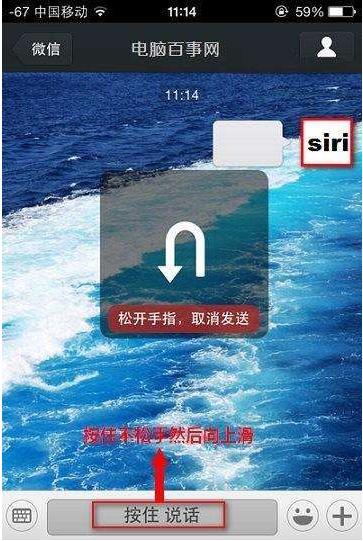word办公技巧求和(办公小技巧Word竖向求和)
word竖向求和怎么做?大家都知道办公软件中一听到求和二字都会想到excel表格,但其实办公软件中并非只有excel才有表格,只不过excel是表格“专业户”,用的比较多,其他的比较少用到所以才不怎么有名气。那今天就来讲讲word表格是怎么竖向求和的!

步骤1.打开word文档后,点击表格中想要求和的竖向部分最后一格,求和结果将会显示在该处;

步骤2.随后点击上方菜单中的【布局】功能后选择“公式”;
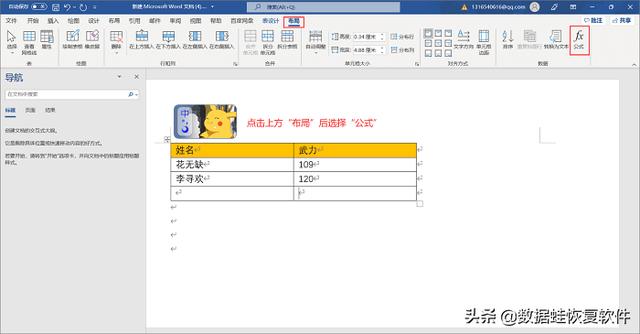
步骤3.弹出一个小窗口后,在公式框内输入求和的公式“=SUM(ABOVE)”后选择“确定”,此时大家已经发现,竖向求和已成功执行。


现在大家都知道word竖向求和怎么做了吧!大部分办公软件的功能其实是非常多样的,不过一般用不太到,但有些小基础还是应该学起来的。本期分享结束,点赞关注后记得转发出去哦!有任何疑问可以给小编留言或评论!
,免责声明:本文仅代表文章作者的个人观点,与本站无关。其原创性、真实性以及文中陈述文字和内容未经本站证实,对本文以及其中全部或者部分内容文字的真实性、完整性和原创性本站不作任何保证或承诺,请读者仅作参考,并自行核实相关内容。文章投诉邮箱:anhduc.ph@yahoo.com